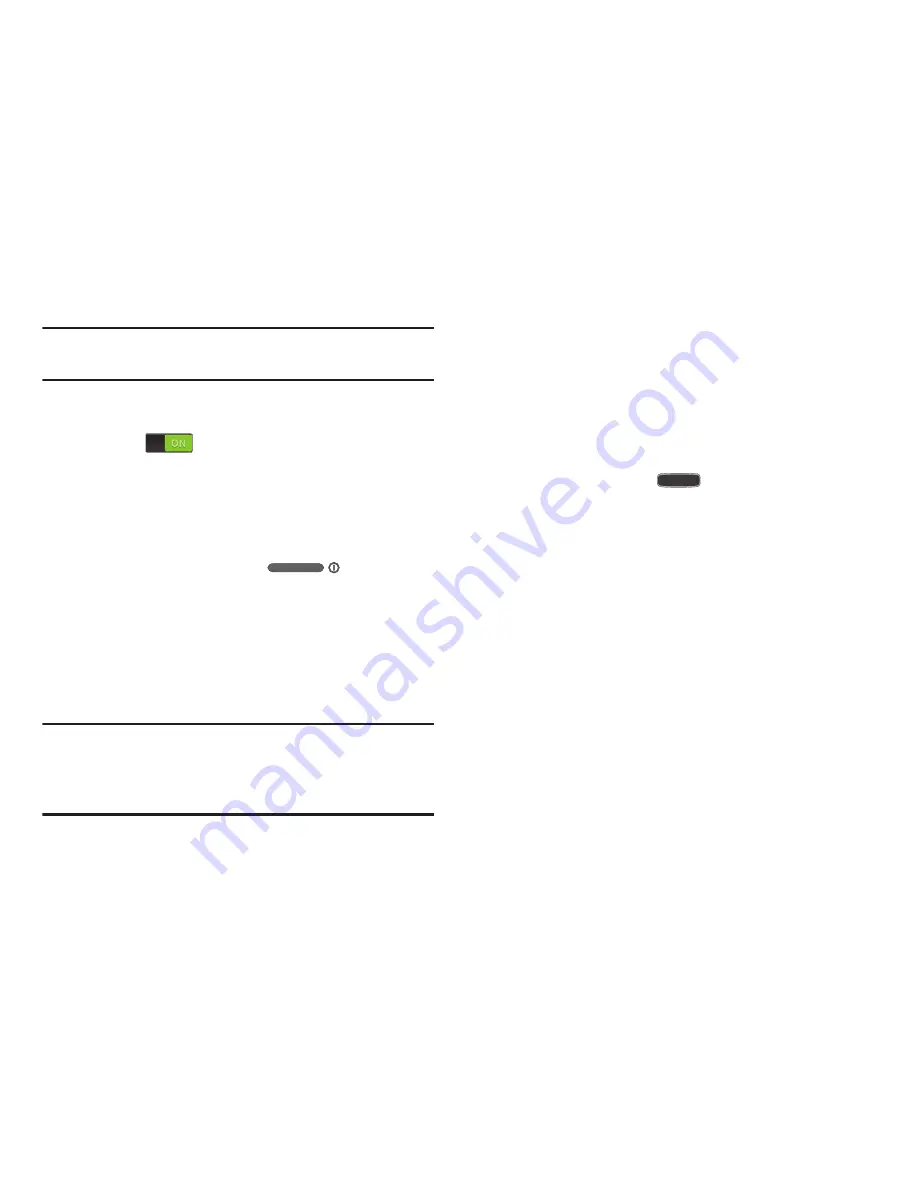
Explicación del teléfono 36
Nota:
Al menos una característica debe estar activada antes de
que se pueda activar Movimiento.
4.
Pulse en el control deslizante OFF/ON (Desactivar/
Activar), ubicado a la derecha de cada característica para
activarla .
Para obtener más información, consulte
“Movimientos y
gestos”
en la página 146.
Bloqueo y desbloqueo del teléfono
Para desbloquear el teléfono:
1.
Presione el botón de bloqueo
ubicado en el
costado superior derecho del teléfono.
2.
La pantalla de bloqueo aparecerá con
Deslice el dedo por
la pantalla para desbloquearla
en la parte inferior de la
pantalla.
3.
Deslice la pantalla táctil en cualquier dirección.
4.
Se mostrará la pantalla de inicio.
Nota:
Hay varias formas adicionales en que puede
bloquear la pantalla. Para obtener más información,
consulte
“Configuración de pantalla de bloqueo”
en la
página 124.
Vista general de la pantalla de inicio
La pantalla de inicio principal es el punto de partida para
muchas aplicaciones y funciones, y le permite añadir
elementos, como iconos de aplicaciones, atajos, carpetas o
widgets de Google, para que tenga acceso instantáneo a
información y aplicaciones. Se trata de la página
predeterminada, y el acceso a la misma se consigue desde
cualquier menú presionando
.
Navegación por las pantallas de inicio
Su teléfono tiene originalmente tres pantallas de inicio pero
puede ampliarlas a hasta siete pantallas de inicio. Si lo desea,
puede colocar aplicaciones diferentes en cada una de las
pantallas de inicio.
Desde la pantalla de inicio principal, deslice la pantalla
con el dedo en cualquier dirección. La pantalla de inicio
principal se encuentra en medio, con una pantalla de
inicio a cada lado.






























